クロームブックにマインクラフトパイエディションを入れて遊ぶ
クロームブックにマインクラフトを入れて遊んでみます。
クロームブックでマインクラフトを入れる方法は4種類ありますが、

当記事では無料で遊べるMinecraft: Pi Edition: Reborn(マインクラフトパイエディションリボーン:mcpi reborn:以後マイクラリボーンを表記します)を入れてみます。
余談ですが、有料の統合版はGoogle Playから購入することができます。
※残りはJava版とEducation Edition
最初にマイクラリボーンを動かす為の準備をします。
クロスティーニを起動し、下記のコマンドを実行します。
$ sudo apt install libfuse2 $ sudo apt install libgtk-3-0 $ sudo apt install libopenal1
続いて、下記のコマンドでCPUについて調べておきます。
$ uname -m
x86_64
のような出力がありまして、x86_64であればamd64を記録しておきましょう。
他の値が出力された場合は、arm64と記録しておきます。
続いて、マイクラリボーンのAppImage形式のファイルをダウンロードしてきます。
https://gitea.thebrokenrail.com/minecraft-pi-reborn/minecraft-pi-reborn/releasesのページから、使用中のクロームブックに対応したファイルを探してダウンロードします。
執筆時のマイクラリボーンの最新版は2.5.2になりまして、CPUは先程記録した値(当記事ではamd64)と合わせて、minecraft-pi-reborn-client-2.5.2-amd64.AppImageのファイルが該当します。
該当するファイル名をクリックして、ファイルをダウンロードします。
ダウンロード後にファイルを開き、

ダウンロードフォルダから、LinuxファイルのフォルダにAppImageのファイルをコピーします。
コピー後にクロスティーニを開き、下記のコマンドを実行します。
$ sudo chmod a+x minecraft-pi-reborn-client-2.5.2-amd64.AppImage $ sudo cp minecraft-pi-reborn-client-2.5.2-amd64.AppImage mcpi_reborn $ sudo mv mcpi_reborn /usr/local/bin/
これでマイクラリボーンを実行する準備ができました。
※上記の操作では念の為にAppImage形式のファイルを残してありますが、マインクラフトを行うだけであれば不要なので削除しても構いません
クロスティーニで下記のコマンドを実行すると、マイクラリボーンが起動します。
$ mcpi_reborn
今までの手続きに問題がなければ、
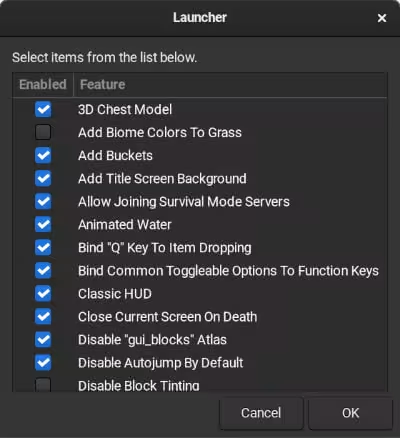
このようなウィンドウが表示されます。
最初はチェックをそのままにして、OKを押してみましょう。
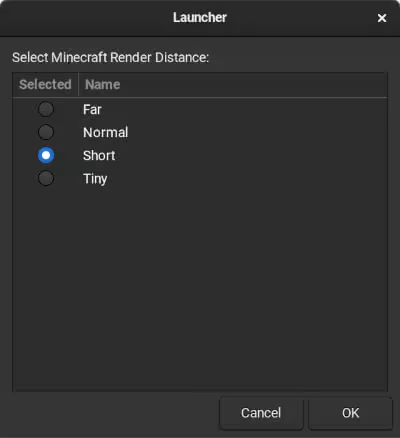
次の画面ではShortにチェックを入れたままにしてOKを押します。

ユーザー名もそのままにしてOKを押します。

しばらくすると、マイクラリボーンが立ち上がります。
Start Gameボタンを押し、

Select worldの画面でCreate newのボタンを押します。

名前は適当に入力して、OKを押します。

Select Game Modeでは、Creative(クリエイティブ)とSurvival(サバイバル)があり、好きな方を選んでOKを押します。
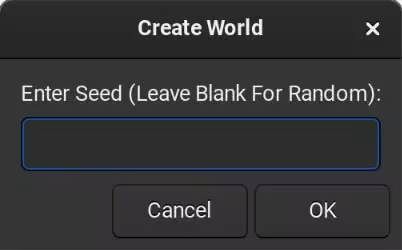
Enter Seed(シード)の画面では、何らかの半角数字を入力すれば良いです。
シード値を決めたら、OKを押すと、

ワールドが生成され、ゲームが始まりました。
英語のページになりますが、https://github.com/MCPI-Revival/minecraft-pi-reborn/blob/master/docs/CONTROLS.mdにキーボードでの操作の記載があります。
執筆時ではクロスティーニで使用できるゲームのコントローラは不明なので、キーボードで操作してみてください。
余談ですが、マイクラリボーンに武器や鎧等が追加されたMCPI++というものがあります。
マイクラリボーン同様、AppImageの実行形式なので、今回の応用として起動に挑戦してみてください。
GitHub - NoozAbooz/mcpi-reborn-extended: The enthusiast's MCPI mod.
今回の方法では、マインクラフトを実行する時に常にクロスティーニを開いてから、コマンドを打ち込み起動しなければならず不便です。
そこでアイコンをクリックしたらマインクラフトが実行するようにしてみます。
クロスティーニを開き、下記のコマンドを実行します。
$ cd ~/.local/share $ mkdir applications $ cd ~ $ ./minecraft-pi-reborn-client-2.5.3-amd64.AppImage --appimage-extract # squashfs-rootフォルダが生成され、フォルダ内にアイコンに関するファイルが生成されます $ cd squashfs-root $ sudo cp com.thebrokenrail.MCPIRebornClient.desktop ~/.local/share/applications/ $ sudo cp com.thebrokenrail.MCPIRebornClient.png ~/.local/share/applications/ $ cd ../ $ sudo rm -R squashfs-root $ sudo micro ~/.local/share/applications/com.thebrokenrail.MCPIRebornClient.desktop
ターミナル上でコードを書くためのMicroをインストールする
com.thebrokenrail.MCPIRebornClient.desktopを下記のように変更します
Icon=com.thebrokenrail.MCPIRebornClient Exec=minecraft-pi-reborn-client
を
Icon=/home/*****/.local/share/applications/com.thebrokenrail.MCPIRebornClient.png Exec=mcpi_reborn
※*****の箇所には使用中のアカウントを入れる
ファイルを保存すると、クロームブックのランチャーのLinuxアプリ内にマイクラリボーンのアイコンが追加されています。
- クロームブックで開発環境を構築する
- クロスティーニのPythonを最新版にする
- クロスティーニに最新版のNode.jsをインストールする
- クロームブックでWebサーバを立ち上げる
- Node.jsで簡易的なサーバを立ち上げる
- クロームブックにマインクラフトパイエディションを入れて遊ぶ
- Pythonでマインクラフトパイエディションリボーンを操作してみる
- クロームブックのマインクラフト統合版でプログラミングをしてみる
- py-mcwsの仕組みを見てみよう
- py-mcwsでプレイヤーの頭上でニワトリを召喚してみる
- py-mcwsでプレイヤーの前に任意のブロックを置いてみる
- クロームブックのマインクラフトでmcws.jsを使ってみる
- クロームブックに教育版マインクラフトを入れてみる
- マイクロビットとクロスティーニ間でシリアル通信をしてみる
- クロームブックでTinyGoを使ってみる
- クロームブックでLXDを試す
- クロームブックでラズベリーパイとファイルの共有を行う
- シリアルコンソール経由でラズベリーパイを操作する
- LANケーブル経由でラズベリーパイを操作する
- クロームブックでFTP操作の代替のファイルアプリにマウントを利用する
- クロームブックでSFTPでファイルの転送を行う
- クロームブックで公開鍵認証でラズベリーパイにリモートアクセスする
- クロームブックでVPNを利用する